
- Avtor John Day [email protected].
- Public 2024-01-30 12:07.
- Nazadnje spremenjeno 2025-01-23 15:09.

Ta navodila vam bodo pokazala, kako narediti kamero senzorja razdalje z uporabo maline pi. Ta projekt bo uporabil malinovo pi in uporabil python 3 za kodiranje v tem projektu. Kamera senzorja razdalje bo najprej izmerila 100 cm, nato bo utripala RGB LED in posnela sliko. Potem, da pokažete, da je bila fotografija posneta, bo LED RGB svetleče modre barve. Nato za dostop do fotografije pojdite na mizo maline pi, na kateri je bila fotografija posneta.
Boste potrebovali:
- 1x Raspberry Pi
- 1x T-Cobbler
- 1x polna velikost ploščice
- 1x Pi kamera
- 1x RGB LED (katoda)
- 1x senzor razdalje
- 1x 330 Ω upor
- 1x 560 Ω upor
- Modre žice
- Črne žice
- Rdeče žice
Korak 1:

Pridobite dele in pritrdite T-Cobbler na Raspberry Pi in ploščo. Nato namestite ozemljitvene in napajalne žice. Od 5,0 v izrežite in odstranite dovolj rdeče žice, da se prilega v luknjo poleg 5,0 v na T-Cobblerju in jo na eni strani vstavite v pozitivno stran pozitivnih in negativnih točk na plošči. Nato naredite, kar ste pravkar naredili, vendar s črno žico v GND in to gre v negativni del. Nato pojdite na drugo stran plošče in povežite dve pozitivni strani skupaj in dve negativni strani skupaj z žico, tako da je pozitivna rdeča, negativna pa črna. Kot je prikazano na tej shemi
2. korak:

Vzemite senzor razdalje, LED RGB in kamero pi ter jih namestite na pi in ploščo. Povežite kamero pi z malinovim pi v označenem položaju. Nato RGB LED vstavite v ploščo in se prepričajte, da gredo vsi polni vodi v luknjo, v katero ste jo vstavili. Preberite, kakšno LED RGB imate in opazite, kateri kabel je kakšen. Nato poiščite mesto za senzor razdalje na plošči, kjer nič ne ovira. Upoštevajte, katera stran vodi, kot boste morali vedeti za naslednji korak.
3. korak:

Zdaj zaključite ožičenje vezja in poiščite prave upore za pravilen položaj. Za predstavitev moči sem uporabil rdeče žice, za ozemljitev sem uporabil črne žice, za žice GPIO pa modre. V tem koraku bomo tudi upore postavili na ustrezno mesto s senzorjem razdalje. Po potrebi sledite shemi, kako ožičiti to vezje.
4. korak:

Zdaj bomo za ta korak kodirali, za to pa bomo uporabljali python 3. kar se mora zgoditi, je, da če je razdalja med u in senzorjem razdalje večja od 100 cm, bo kamera posnela fotografijo. Toda tik pred fotografijo bo utripala rdeče, po fotografiji pa bo trdno modra.
Koda Python 3
uvoz RPi. GPIO kot GPIO iz pikamere uvoz PiCamera iz časa uvoza mirovanja, čas iz gpiozero uvoz LED, gumb
kamera = PiCamera ()
Način GPIO.set (GPIO. BCM)
GPIO_TRIGGER = 13GPIO_ECHO = 19 rdeča = LED (16) zelena = LED (20) modra = LED (21) spet = True
GPIO.setwarnings (False) GPIO.setup (GPIO_TRIGGER, GPIO. OUT) GPIO.setup (GPIO_ECHO, GPIO. IN)
def RedLight (): red.blink () green.on () blue.on ()
def BlueLight (): red.on () green.on () blue.off ()
def GreenLight (): red.on () green.off () blue.on ()
def distance (): GPIO.output (GPIO_TRIGGER, True)
spanje (0,00001) GPIO.izhod (GPIO_TRIGGER, False)
StartTime = time () StopTime = time ()
medtem ko je GPIO.input (GPIO_ECHO) == 0: StartTime = time ()
medtem ko je GPIO.input (GPIO_ECHO) == 1: StopTime = time ()
TimeElapsed = StopTime - StartTime razdalja = (TimeElapsed * 34300) / 2
povratna razdalja
poskusite: še enkrat: dist = distance () if dist> 100: camera.start_preview () RedLight () RedLight () sleep (5) camera.capture ('/home/pi/Desktop/Image.jpg') camera.stop_preview () Spet BlueLight () = napačen tisk ("izmerjena razdalja = %.1f cm" % dist) spanje (1)
# Ponastavi s pritiskom na CTRL + Cexcept KeyboardInterrupt: print ("Uporabnik je ustavil merjenje") GPIO.cleanup ()
Priporočena:
DIY digitalno merjenje razdalje z vmesnikom ultrazvočnega senzorja: 5 korakov

DIY digitalno merjenje razdalje z vmesnikom ultrazvočnega senzorja: Cilj tega navodila je oblikovati digitalni senzor razdalje s pomočjo GreenPAK SLG46537. Sistem je zasnovan z uporabo ASM in drugih komponent v GreenPAK -u za interakcijo z ultrazvočnim senzorjem. Sistem je zasnovan za
Alarm senzorja razdalje W/ Arduino: 5 korakov
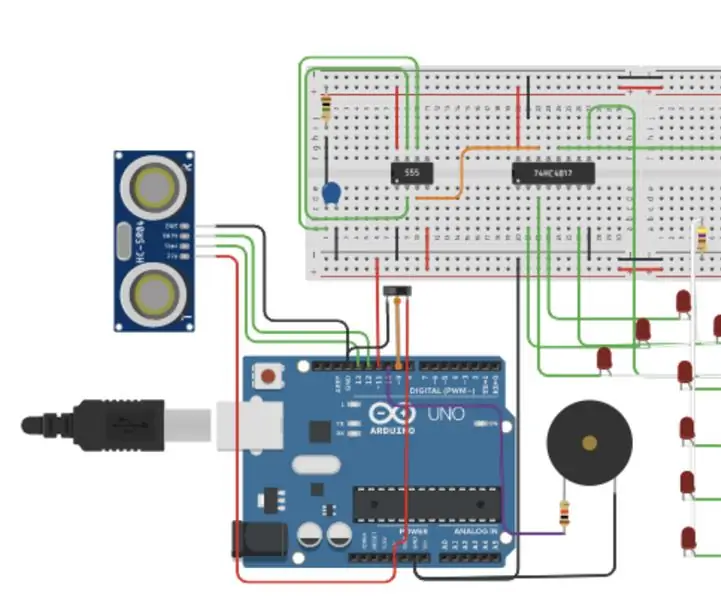
Alarm senzorja razdalje W/ Arduino: Ste že kdaj želeli alarm senzorja razdalje/ gibanja, ki bi ga lahko sami sestavili doma in ga aktivirali s pritiskom na stikalo? Alarmni sistem, ki sem ga ustvaril, počne prav to, z ultrazvočnim senzorjem razdalje nadzoruje, ali
TinkerCAD ultrazvočno vezje senzorja razdalje (računalniški zaključek): 4 koraki

TinkerCAD ultrazvočno vezje senzorja razdalje (računalniški zaključek): Ustvarili bomo še eno zabavno vezje tinkerCAD, ki ga bomo izdelali med karanteno! Danes obstaja dodatek zanimive komponente, lahko uganite? No, uporabili bomo ultrazvočni senzor razdalje! Poleg tega bomo kodirali 3 LED diode
Pošiljanje podatkov brezžičnega senzorja temperature in vlažnosti IoT za velike razdalje v Googlov list: 39 korakov

Pošiljanje podatkov brezžičnega senzorja temperature in vlažnosti IoT za velike razdalje v Googlov list: tukaj uporabljamo senzor temperature in vlažnosti NCD, vendar koraki ostajajo enaki za kateri koli izdelek ncd, zato če imate druge brezžične senzorje ncd, si oglejte poleg poleg. S prekinitvijo tega besedila morate
Metode odkrivanja nivoja vode Arduino z uporabo ultrazvočnega senzorja in senzorja vode Funduino: 4 koraki

Metode odkrivanja nivoja vode Arduino z uporabo ultrazvočnega senzorja in senzorja vode Funduino: V tem projektu vam bom pokazal, kako z dvema metodama ustvarite poceni detektor vode: 1. Ultrazvočni senzor (HC-SR04) .2. Senzor vode Funduino
